Компьютер в вопросах и ответахРефераты >> Программирование и компьютеры >> Компьютер в вопросах и ответах
Из каких команд состоит основное меню Windows 95?
Вид основного меню может быть различным на разных компьютерах. Опишем его стандартный вид. При вызове меню на экране появятся пункты «Программы», «Документы», «Настройка», «Поиск», «Справка», «Выполнить» и «Завершение работы». Если у пункта меню есть подменю, то справа от его названия появляется треугольник. Для вызова подменю надо повести мышкой вправо или нажать клавишу «стрелка вправо».
· Пункт меню «Завершение работы» применяют для выключения компьютера или его перезагрузки.
· Пункт меню «Выполнить» позволяет выполнить любую программу на ПК. После выполнения данного пункта меню требуется ввести название программы вместе с путем в диалоговое окно «Запуск программы» и нажать на кнопку «Ok». Если месторасположение файла программы точно не известно, то его можно узнать, выбрав кнопку «Обзор».
· Пункт меню «Справка» позволяет получить доступ к справочной системе Windows 95.
|
Рисунок 4. Основное меню Windows 95 |
· Пункт меню «Поиск» позволяет узнать местоположение любого файла в компьютере. Для поиска файла требуется указать его название или маску, папку или диск для поиска. Также можно задать ограничение по дате, размеру. Искать файл можно также и по его содержанию. После ввода требуемой информации в диалоговом окне необходимо нажать на кнопку «Найти» в окне поиска.
· Пункт меню «Настройка» имеет подменю из команд «Панель управления», «Принтеры» и «Панель задач». Пункт «Панель задач» позволяет настроить внешний вид панели задач и состав «Основного меню». Для работы с принтерами используется пункт меню «Принтеры». Пункт «Панель управления» позволяет настроить Windows 95 на конкретном компьютере. Можно определить параметры звука, мышки, клавиатуры, пароли, рабочий стол и т.д.
· Часто используемыми пунктами основного меню являются «Программы» и «Документы». Пункт «Документы» вызывает на экран список документов, с которыми недавно работали на данном компьютере. Выбор нужного документа влечет за собой запуск необходимого приложения и загрузку в него выбранного документа.
· Пункт «Программы» вызывает на экран список программ, установленных на ПК. В этом списке требуется выбрать нужную программу (см. рис. № 9.4).
Как получить нужную справку в Windows 95?
Среда Windows 95 имеет большие возможности и нет человека, который превосходно знает обо всех из них. Поэтому в Windows 95 существует развитая справочная система, которая позволяет получить справочную информацию об Windows. Для работы с ней можно использовать различные способы.
Для получения справки о возможностях среды Windows 95 можно использовать «Основное меню». Последовательность действий следующая: выбираем кнопку «Пуск», далее выполняем пункт меню «Справка». В результате появится диалоговое окно «Справочная система Windows» с тремя вкладками: «Содержание», «Предметный указатель» и «Поиск» (см. рис. № 5). Во вкладке «Содержание» отображается список всех разделов справки. Вкладка «Предметный указатель» позволяет отыскать интересующий вас раздел справки. Для этого требуется ввести первые буквы названия раздела. Вкладка «Поиск» используется для получения нужной информации, когда неизвестно название нужного раздела. Для поиска справки вводят первые буквы искомого термина. Далее во всех трех вкладках появляется прокручиваемый список предметного указателя с названиями разделов или терминов. Требуется выбрать нужную строку и нажать на кнопку «Вывести». Если выбранной строке соответствует несколько разделов, то появится дополнительное окно с их списком. Значит, нужно опять выбрать нужный раздел и снова нажать на клавишу «Вывести».
|
Рисунок 5. Справочная система Windows 95 |
После этого на экране появится стандартное окно с текстом нужной справки (также см. рис. № 5). Окно справки обычно имеет три кнопки: «Разделы», «Назад» и «Параметры». Нажатие кнопки «Разделы» приводит к повторному появлению окна выбора раздела «Справочная система Windows». Нажатие кнопки «Назад» приведет к отображению предыдущей справки. Кнопка «Параметры» вызывает подменю с дополнительными возможностями окна справки: «Копирование справки в буфер», «Печать справки на принтере», «Изменение шрифта справки» и т.д. Чтобы закрыть окно справки, необходимо щелкнуть левой кнопкой мыши на «крестике» в правом верхнем углу окна.
Немного о других способах получения справки. Во-первых, во многих контекстно-зависимых меню присутствует команда «Что это такое?»; Во-вторых, в некоторых диалоговых окнах в правом верхнем углу есть кнопка «?», которая переводит курсор в справочный режим. В этом режиме щелчок мышкой на объекте приводит к отображению справочной информации по объекту. В-третьих, в приложениях обычно существует пункты меню «?» и «Вызов справки». В четвертых, к вызову справочной системы приводит нажатие клавиши «F1».
Что позволяет делать мышь в Windows 95?
Так как Windows 95 обладает развитым графическим интерфейсом, то для работы с ним особенно активно используется мышка. Многие команды можно задавать и с помощью клавиатуры, но применение мыши для тех же целей намного быстрее и удобнее.
Обычно мышь используется для выделения фрагментов текста, выбора пунктов меню и кнопок панелей инструментов, установки и снятия флажков команд меню, «прокручивания» документов в окнах и многих других целей. Поэтому необходимо знать основные правила работы с мышью.
С мышью можно работать, если она имеет вид «стрелки» (стандартный вид) или «вертикальной черточки I» (в текстовых редакторах). Если курсор приобретает вид «песочных часов», то это означает, что компьютер занят работой и в данный момент на команды не реагирует. Существуют и другие виды курсоров (в основном, мультипликационных).
Какие действия производит нажатие кнопки мыши в Windows 95?
Чтобы воздействовать на какой-либо элемент, необходимо указать его курсором (кончиком стрелки) мыши и нажать на левую или правую кнопку мыши (нажать и тут же отпустить).
Однократное нажатие правой кнопки влечет за собой появление контекстно-зависимого меню. Его состав зависит от объекта, над которым произведен щелчок и содержит команды, которые можно применить для данного объекта в текущей ситуации.
Однократное нажатие левой кнопки имеет разнообразные цели в зависимости от объекта. Это может быть выполнение пункта меню или кнопки палитры инструментов, перенос текстового курсора и т.д.
Существует двойной щелчок левой кнопкой мышью. Он означает выполнение двух последовательных щелчков, разделенных очень маленьким промежутком времени. Реакция компьютера на двойной щелчок и двукратный одиночный щелчок всегда различна. Так, например, для иконок одиночный щелчок переводит курсор на иконку, а двойной щелчок дает команду на его выполнение.